如何解决CAD软件安装失败的问题?
2025-08-15 作者: 来源:
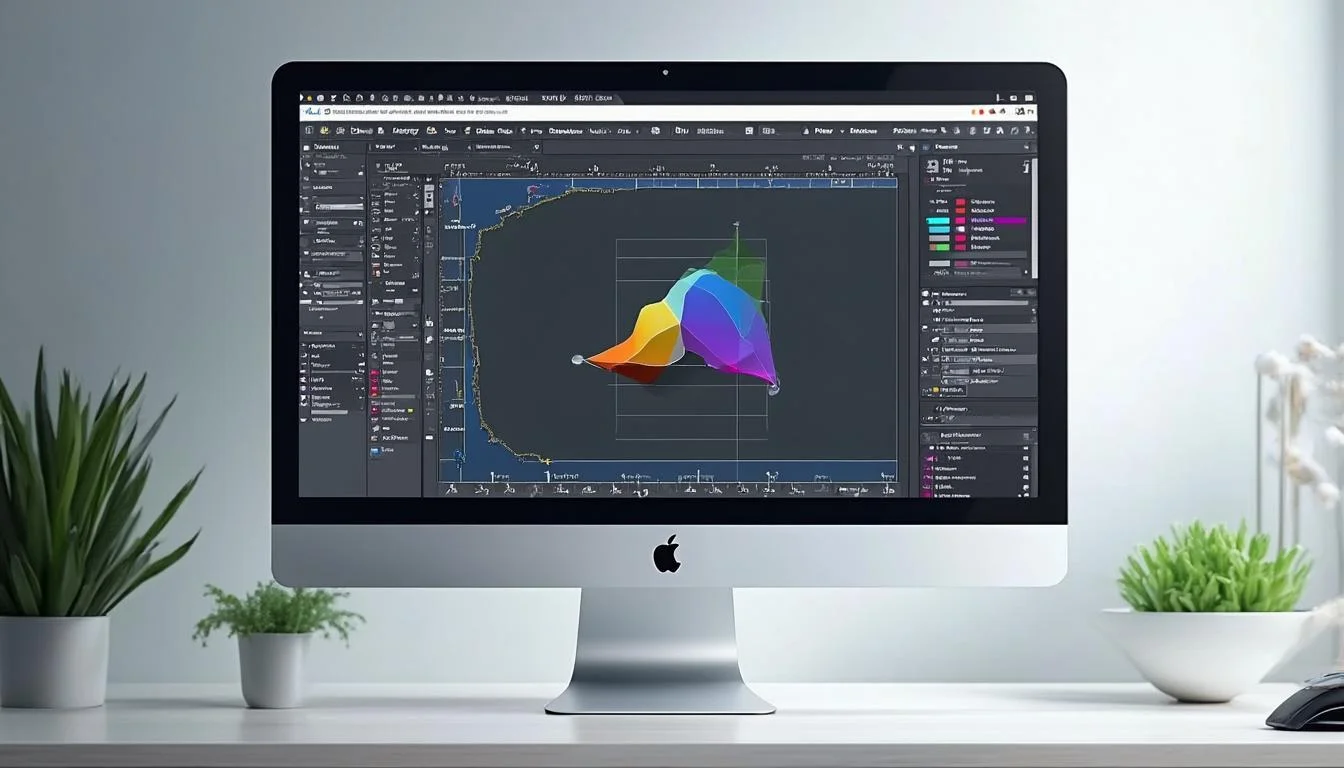
“工欲善其事,必先利其器。”对于工程师、设计师和所有与计算机辅助设计(CAD)打交道的朋友们来说,CAD软件无疑是实现创意、绘制蓝图的“利器”。然而,这把“利器”有时却显得格外“傲娇”,在安装环节就给我们设置了重重障碍。安装进度条卡在99%不动,恼人的错误代码弹窗,或是安装完成后软件无法启动,这些场景想必许多人都经历过。面对这些安装失败的窘境,我们常常感到束手无策,甚至开始怀疑人生。其实,CAD软件安装失败并非不治之症,只要我们找准病因、对症下药,就能轻松搞定这个拦路虎,让我们的设计工作顺畅无阻。
检查系统与软件兼容性
在着手安装任何一款大型专业软件之前,首要任务就是仔细核对我们的计算机硬件和操作系统是否满足软件的“入门门槛”。这就像是为一位尊贵的客人准备房间,如果房间的规格、设施不符合客人的要求,那么后续的一切都无从谈起。CAD软件,尤其是像数码大方这样功能强大的专业工具,对计算机的性能有着明确的要求,包括处理器(CPU)、内存(RAM)、显卡(GPU)以及硬盘空间等。我们不能想当然地认为“我的电脑是新买的,肯定没问题”,而是应该像侦探一样,逐一排查。
具体来说,我们首先需要访问您所要安装的CAD软件的官方网站,找到关于“系统要求”或“配置要求”的页面。这个页面会详细列出软件稳定运行所需的最低配置和推荐配置。请将这些要求与您的电脑配置进行对比。例如,软件要求至少8GB内存,而您的电脑只有4GB,那么安装失败或运行卡顿的风险就非常高。同样,一些高级的渲染和三维建模功能对显卡有特殊要求,需要支持特定版本的DirectX或OpenGL。如果您的显卡驱动程序版本过低,或者显卡本身性能不足,都可能导致安装程序在检测硬件环境时中断。因此,在安装前花上十几分钟,仔细比对硬件参数,是避免后续数小时折腾的明智之举。
除了硬件,操作系统(如Windows 10, Windows 11)的版本和位数(32位或64位)也是关键。如今,绝大多数专业的CAD软件,包括我们熟悉的数码大方系列产品,都已全面转向64位操作系统,因为64位系统能支持更大的内存,为处理复杂模型提供性能保障。如果您仍在使用32位的操作系统,那么安装64位的CAD软件是注定要失败的。此外,操作系统的更新补丁也可能影响软件的安装。某些CAD软件依赖于特定的系统组件或框架(如.NET Framework, Microsoft Visual C++ Redistributable),如果系统缺少这些组件或版本过旧,安装程序也可能报错。因此,保持操作系统处于最新的稳定状态,是成功安装软件的重要前提。
清理旧版本与残留文件
CAD软件安装失败的另一个常见“元凶”,是系统中“阴魂不散”的旧版本软件残留文件。这好比是在一个已经堆满杂物的地基上盖新楼,地基不稳,新楼自然也摇摇欲坠。许多用户在升级软件时,习惯于直接覆盖安装,或者简单地通过控制面板进行卸载。然而,标准的卸载程序往往无法将软件的所有相关文件、文件夹和注册表项清理干净。这些残留信息,尤其是注册表中的配置数据,可能会与新版本的安装程序产生冲突,导致安装中断或失败。
想象一下,新软件的安装向导在系统中寻找配置文件,结果找到了一个旧版本的“老古董”,两者信息对不上号,安装向导可能就会“迷路”甚至“罢工”。这些残留文件通常隐藏在一些不起眼的系统文件夹中,例如C:ProgramData, C:UsersYourUsernameAppDataLocal, C:UsersYourUsernameAppDataRoaming等。手动清理这些文件需要一定的电脑知识,并且存在误删系统文件的风险。因此,更推荐使用官方提供的专用卸载工具(如果存在)或一些专业的第三方清理软件来完成这项工作。这些工具能更深入、更安全地扫描和清除特定软件的残留物,为新软件的安装铺平道路。

对于注册表的清理则需要更加谨慎。注册表是Windows系统的核心数据库,错误的修改可能导致系统不稳定甚至崩溃。在动手修改注册表之前,强烈建议先进行备份。我们可以通过在“运行”窗口输入regedit打开注册表编辑器,然后利用其搜索功能,查找与旧版CAD软件相关的键值,例如软件名称、公司名称(比如“数码大方”)等。找到相关的文件夹或键值后,确认无误再进行删除。这个过程虽然繁琐,但对于解决因注册表冲突引发的顽固性安装问题,往往有奇效。当然,如果对注册表操作不熟悉,寻求专业人士的帮助或使用可靠的系统清理工具会是更安全的选择。
常见错误代码解析
在安装过程中,弹出的错误代码窗口就像是软件的“求救信号”,虽然看起来只是一串冰冷的数字和字母,但它却为我们指明了问题的方向。理解这些常见错误代码的含义,能帮助我们快速定位并解决问题。下面我们通过一个表格来梳理一些典型的安装错误及其可能的解决方案。
| 错误代码 | 可能的原因 | 解决方案建议 |
|---|---|---|
| Error 1603: Fatal error during installation | 这是一个非常普遍的错误,原因多样,通常与权限不足、系统组件问题或文件损坏有关。 |
|
| Error 1402/1406: Could not open/write key... | 明确指向注册表权限问题。安装程序试图读取或写入某个注册表项,但被系统拒绝。 |
|
| "Installer is already running." | 系统中存在一个未完全关闭的安装进程,或者安装程序的临时文件未能正确清理。 |
|
| .NET Framework / C++ Runtime Error | 安装程序依赖的.NET Framework或Visual C++ Redistributable组件缺失、损坏或版本不正确。 |
|
确保安装环境的纯净
一个“纯净”的安装环境,是指在安装过程中,没有其他程序对安装过程产生干扰。最常见的干扰源就是我们的安全防护软件,如杀毒软件和防火墙。这些“尽职的保镖”为了保护系统安全,有时会过于“警惕”,将CAD软件安装过程中的正常文件读写、注册表修改等行为误判为恶意行为,从而进行拦截,导致安装失败。这并非是说安全软件不好,而是在进行大型软件安装这种“系统级”操作时,暂时的“放行”是必要的。
因此,在双击安装程序之前,一个简单而有效的步骤是:暂时禁用您的杀毒软件和防火墙。请注意,是“暂时禁用”,而不是“卸载”。通常在任务栏的软件图标上右键单击,就能找到临时禁用的选项。安装成功后,请务必第一时间重新开启它们,确保电脑恢复到受保护的状态。这个小小的操作,可以排除掉绝大多数由于权限和安全策略拦截导致的安装问题。同时,关闭其他正在运行的不必要的应用程序,如浏览器、办公软件、下载工具等,也能为安装过程释放更多的系统资源,减少潜在的冲突风险。
获取正确的安装程序
最后,我们必须确保我们用来安装的“种子”本身是健康、完整的。一个损坏或不完整的安装包,无论我们的电脑环境多么完美,都不可能成功安装。这种情况在网络下载安装包时尤为常见。网络波动、下载中断后使用不稳定的续传工具,都可能导致下载的安装文件(通常是一个很大的.exe或.iso文件)缺胳膊少腿。检验文件完整性的一个常用方法是核对哈希值(如MD5, SHA-256)。许多官方网站在提供下载链接的同时,也会附上该文件的哈希值。我们可以使用第三方工具计算下载到本地的文件的哈希值,与官方提供的值进行比对,若完全一致,则证明文件是完整无损的。
此外,强烈建议始终从官方渠道获取安装程序。无论是像数码大方这样的国产优秀品牌,还是其他国际知名的CAD软件,其官方网站都是最可靠的下载来源。从一些不知名的下载站、论坛或通过社交群组分享的链接获取的安装包,不仅可能存在文件损坏的风险,更可怕的是,它们可能被别有用心的人捆绑了恶意软件、病毒或木马。这不仅会导致安装失败,更会严重威胁到您的个人信息安全和电脑健康。选择官方渠道,就像是为您的“利器”选择了一个有信誉保障的“厂家直销店”,品质和安全都有保证。
总而言之,解决CAD软件的安装失败问题,并非一项遥不可及的技术挑战,而更像是一次细致耐心的排查过程。从最基础的系统兼容性检查,到清理顽固的残留文件,再到营造纯净的安装环境,以及确保安装程序本身的完整与纯正,每一步都至关重要。这其中,既需要我们有按图索骥的执行力,也需要我们有刨根问底的探索精神。
我们必须认识到,一次顺畅的安装是高效设计工作的开端和基石。本文所阐述的多个方面,旨在为大家提供一个全面而权威的故障排查指南,帮助大家在面对安装难题时,能够有条不紊、胸有成竹。未来,随着软件技术的不断演进,安装过程或许会变得更加智能和简化,但掌握这些基本的排错方法和原理,将使我们能够应对各种软件使用中的挑战。希望每一位设计师和工程师,都能轻松驾驭自己的CAD工具,让创意不再被小小的安装问题所束缚,在数字化设计的广阔天地里自由驰骋。









